Sådan gendannes slettede Safari-bogmærker på iPad
Safari-bogmærker er vigtige, fordi de hjælper dig med at huske og nemt komme tilbage til en bestemt webside eller websider. De bør derfor opbevares sikkert, og fordi du kan sikkerhedskopiere Safari-bogmærker i enten iTunes eller iCloud, er de normalt relativt sikre. Men nogle gange kan Safari-bogmærkerne på din iPad simpelthen forsvinde.
Der er mange grunde til, at du ville miste dine Safari-bogmærker. Nogle af de mest almindelige inkluderer utilsigtet sletning, en softwareopdatering og nogle gange endda et virus- eller malwareangreb. Uanset hvor du har mistet dine bogmærker, er det vigtigt, at du har en måde at få dem tilbage på. Her ser vi på nogle af disse måder i detaljer.
3 måder at gendanne dine iPad-bogmærker på
Følgende er tre af de mest effektive måder at gendanne dine tabte Safari-bogmærker.
1. Fra en iCloud-sikkerhedskopi
Hvis du havde sikkerhedskopieret din enhed i iCloud, før du mistede bogmærkerne, kan du få dem tilbage ved at gendanne iCloud-sikkerhedskopifilen.
Følg disse meget enkle trin for at gøre dette.
Trin 1: Tilslut telefonen til et Wi-Fi-netværk, og tryk derefter på Indstillinger > iCloud > Sikkerhedskopiering
Trin 2: Tryk på ‘iCloud Backup’ mulighed og tænd den.
Trin 3: tryk på ‘Sikkerhedskopiér nu’ for at sikkerhedskopiere enhedens indhold
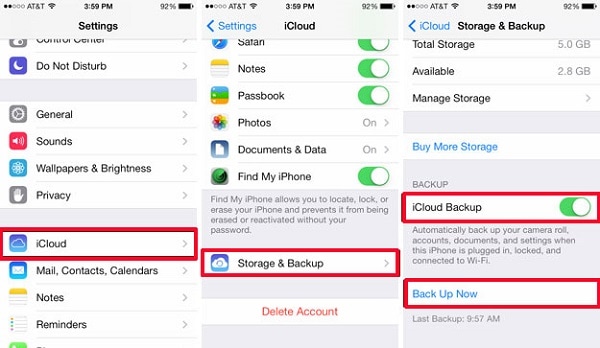
Trin 4: Når sikkerhedskopieringsprocessen er færdig, skal du trykke på Indstillinger > iCloud > Lager > Administrer lager, og du skulle se den sikkerhedskopi, du lige har lavet. Klik på ‘Gendan sikkerhedskopi’ for at fuldføre processen.
2.Gendan fra iTunes Backup
Hvis du på den anden side havde sikkerhedskopieret indholdet af din iPad på iTunes, kan du få bogmærkerne tilbage ved at gendanne enheden fra iTunes-sikkerhedskopien. For at gøre det skal du følge disse enkle trin.
Trin 1: Start iTunes på din Mac eller Windows-pc, hvor sikkerhedskopierne er placeret. Brug derefter USB-kabler til at slutte din iPad til din Mac eller pc.
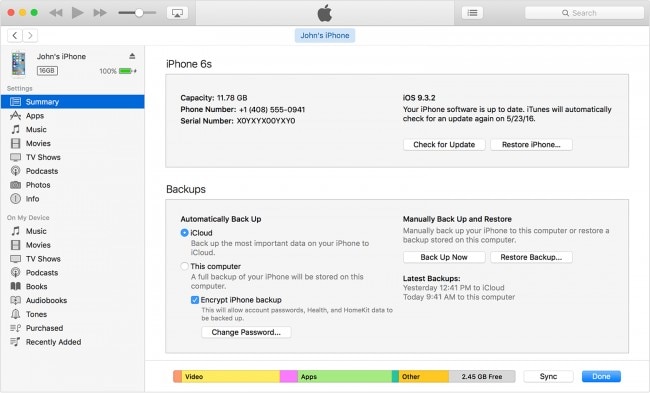
Trin 2: Vælg iPad’en, når den vises i iTunes, og vælg ‘Gendan sikkerhedskopi fra iTunes’
Trin 3: Vælg den relevante sikkerhedskopi og klik derefter på ‘Gendan’ og vent på, at gendannelsen er fuldført. Du skal muligvis indtaste din adgangskode, hvis sikkerhedskopien er krypteret.
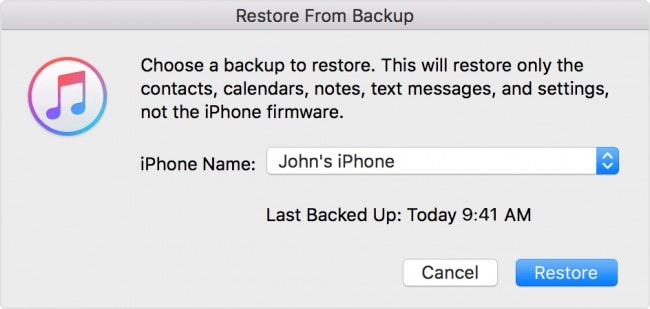
Trin 4: Hold iPad tilsluttet, selv efter den genstarter, og vent på, at den synkroniseres med din computer.
3.Brug af DrFoneTool – iPhone Data Recovery til at gendanne slettede Safari-bogmærker på iPad
Wondershare DrFoneTool – iPhone Data Recovery præsenterer den bedste metode til at gendanne de manglende bogmærker til din enhed. DrFoneTool er en af de bedste iOS-datagendannelsessoftware. En af de bedste funktioner er, at du selektivt kan gendanne data til din iOS-enhed eller computer.

DrFoneTool – iPhone Data Recovery
3 måder at gendanne data fra iPhone SE/6S Plus/6S/6 Plus/6/5S/5C/5/4S/4/3GS!
- Gendan kontakter direkte fra iPhone, iTunes backup og iCloud backup.
- Hent kontakter, herunder numre, navne, e-mails, jobtitler, virksomheder osv.
- Understøtter iPhone 6S, iPhone 6S Plus, iPhone SE og den nyeste iOS 9 fuldt ud!
- Gendan data tabt på grund af sletning, tab af enhed, jailbreak, iOS 9-opgradering osv.
- Se selektivt forhåndsvisning og gendan alle data, du ønsker.
Dette betyder, at i modsætning til at bruge iCloud eller iTunes, behøver du ikke helt at tørre din enhed for alle dens filer bare for at få dine bogmærker tilbage. Med DrFoneTool kan du kun se indholdet af gendanne de manglende filer.
Sådan bruges det.
Trin 1: Efter installation af DrFoneTool på din computer skal du starte programmet og derefter klikke på ‘Gendan fra iOS-enhed’. Tilslut nu enheden ved hjælp af USB-kabler.

Trin 2: I det næste vindue skal du klikke på ‘Start scanning’, DrFoneTool vil finde din iPad.

Trin 3: Når scanningsprocessen er fuldført, vælg katalog ‘Safari Bookmark’, vælg det indhold, du vil gendanne, klik bare på ‘Gendan til computer’.
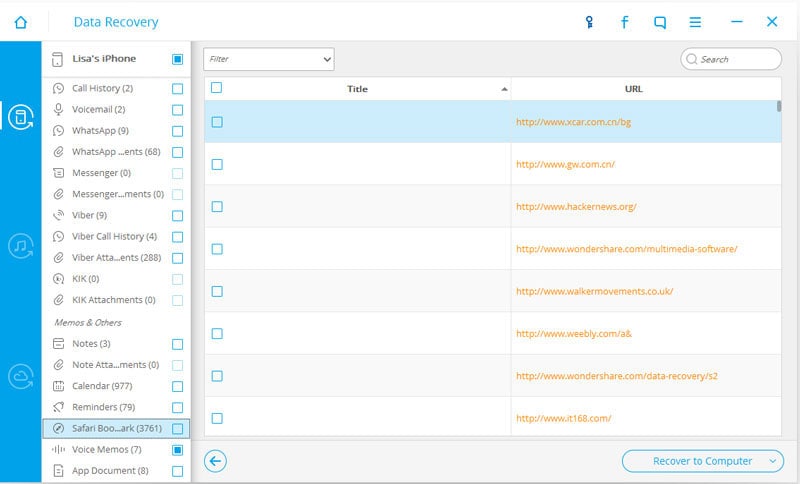
Hovedpointen her er, at hvis du har en sikkerhedskopi, vil du nemt få dine manglende Safari-bogmærker tilbage. Men DrFoneTool gør det lettere ikke kun at oprette den sikkerhedskopi, men også at gendanne de manglende data uden at skulle slette din enhed fuldstændigt for at gøre det.
Video om, hvordan du gendanner slettede Safari-bogmærker på iPad
Seneste Artikler

